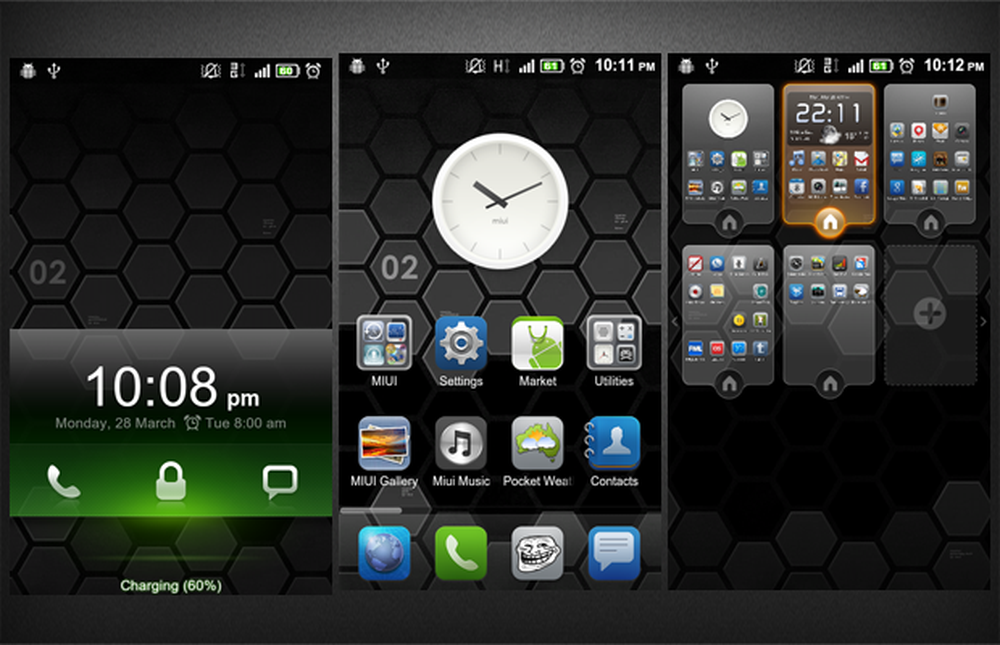Mixed Reality Viewer-appen i Windows 10

Etter rebranding Se 3D app som Mixed Reality Viewer i Windows 10 Fall Creators Update, har Microsoft levert Windows Mixed Reality Portal til sluttbrukere. Appen tillater en bruker å bruke en Head Mounted Displays for å samhandle med 2D og 3D-objekter, apps og videoer. HMDene er koblet til PCer via en USB- og HDMI-forbindelse opprettet via et meterlangt kabel.
Mixed Reality Viewer-appen i Windows 10

Hvis du ikke er klar, er Mixed Reality en kombinasjon av forstørret virkelighet og tradisjonell Virtual Reality. Den tidligere teknologien overlays interaktive virtuelle objekter i den virkelige verden, mens den sistnevnte setter brukeren i dette nyopprettede stedet.
For å få den fullstendige Mixed Reality-opplevelsen, trenger du et headset, forskjellig fra tradisjonelle VR-headset. Mixed Reality-hodetelefoner er forskjellige fra VR-hodetelefoner på en måte at disse er utstyrt med et par kameraer på forsiden for å fange den virkelige virkeligheten og bringe den inn i den virtuelle verden.
I tillegg hjelper bevegelsessensorer i hendene deg å navigere i den virtuelle Windows-verden uten problemer. Mest kjente merkevarer som Acer, Dell og Lenovo, tilbyr Head Mounted Displays for Mixed Reality Portal.
Appen åpnes .3mf filer. Når du først starter appen, viser grensesnittet en velkomstskjerm som lar deg plassere en hvilken som helst 3D-modell i den virkelige verden, og deretter ta den inn med blandet virkelighetsvideo.
Hopp over det tar deg til hovedskjermbildet. La oss se nærmere på det.
Meny
Menyen lar deg gi tilbakemelding om appen. Dessuten viser det også 'Innstillinger' -alternativet som lar deg konfigurere Mixed Reality-funksjoner.

De andre fanene som er synlige på hovedskjermbildet er,
Modellvisning
Tilbyr en særegen visning av 3D-modellen din

Blandet virkelighet
Bruker en Windows 10 PC eller nettbrett med et webkamera som en blandet virkelighetsviser. Alt brukeren må gjøre er å peke kameraet til enheten på en scene, og virtuelle objekter vises på skjermen som om de er ekte. Dette gir en svært vanlig utvidet virkelighetsopplevelse som den ene Apple-brukerne opplever med Apples ARKit.

Remix 3D
Det er et Internett-fellesskap av 3D-modeller som lar deg velge ønsket tegn for opprettelsen.
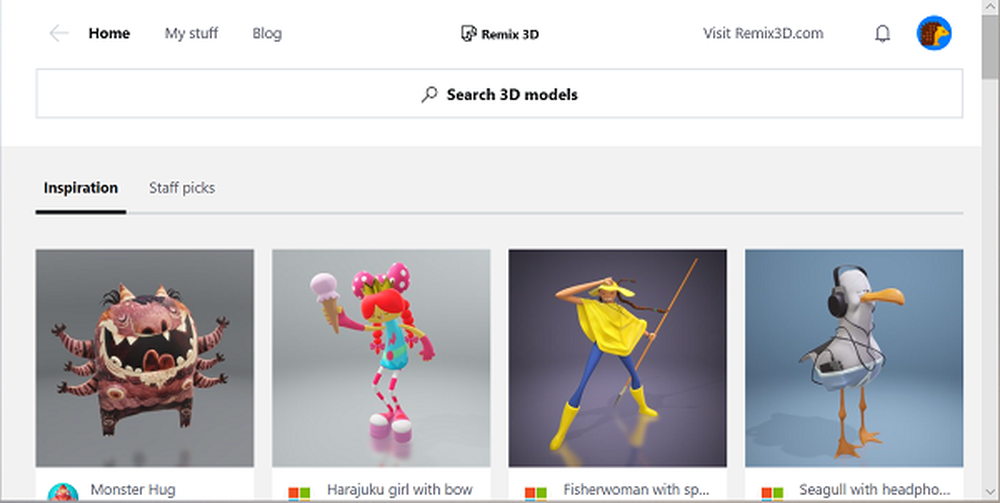
Mal 3D
Den lar deg legge til spesielle effekter på arbeidet ditt. For eksempel kan du legge til tekst eller klistremerker på bildet ditt.
Øverst til høyre har du muligheter som
Kontroll - lar deg velge enten en mus, penn, berøringsbevis eller tastatur for å utføre forskjellige handlinger som
- Kryper rundt
- Flytter til venstre eller høyre
- Zoomer inn eller ut
- Tilbakestiller til opprinnelig posisjon

Microsoft har også lagt til en ny plass for 3D-innhold til Microsoft Store under Mine filmer og TV. Her kan brukerne finne en begrenset samling av 360 grader neddykkende videoer som kan brukes med Windows Mixed Reality og en av de HMDene som er tilgjengelige.
Alle HMD-er er lett tilgjengelig fra Microsoft Store sammen med et alternativ til å kjøpe Microsofts Windows Mixed Reality Motion Controllers. Kontrollerne koster rundt $ 100. Du kan imidlertid finne kombinasjoner som et middel for å få både hodesettet og kontrollerne i ett enkelt kjøp. Besøk Microsoft Store i dag!
Hvis du vil ha en mer nedsenkende opplevelse, kan du velge å vise en levende strøm av visningen i hodesettet ditt (kun Windows Mixed Reality Ultra). For å aktivere eller deaktivere denne funksjonen, velg Start forhåndsvisning eller Stopp forhåndsvisning.
Når du er ferdig, sjekk statusen til hodesettet og kontrollerne. Velg "Meny" for å se fullstendig informasjon og prøv å sette opp nye kontroller. For dette,
Klikk på Meny og velg Konfigurer kontroller. Deretter slår du grensen på eller av.
- For å opprette en ny grense, velg Meny> Kjør oppsett.
- For å komme til de blandede virkelighetsbildene dine. Velg Meny> Se blandede virkelighetsbilder og for blandede virkelighetsprogrammer og spill. Velg Meny> Få blandede virkelighetsprogrammer.
Mixed Reality Viewer App fungerer ikke
Noen ganger, når du bruker Mixed Reality Viewer App, kommer du inn i problemer og ser en feilmelding. Prøv disse løsningene for å løse problemet, umiddelbart.
1] Koble hodesettet fra PCen (begge kablene) og start datamaskinen på nytt, og koble deretter hodetelefonen til igjen.
2] Hvis omstartsmetoden ikke virker, må du kontrollere at hodesettet ditt gjenkjennes av PCen. Du kan bekrefte dette ved å velge Start alternativ, skrive enhetsbehandling i søkeboksen, og velg det i listen. Hvis du finner Mixed Reality-enheter oppført, utvider du den for å finne, headsettet ditt er oppført. Hvis det ikke er oppført,
3] Prøv å koble hodesettet til forskjellige porter på PCen.
- Se etter de nyeste programvareoppdateringene fra Windows Update.
- Avinstaller og installer Windows Mixed Reality på nytt
- Koble hodesettet fra PCen (begge kablene).
Nå velger du Innstillinger> Blandet virkelighet> Avinstaller. Her fjerner du bevegelsesstyrerne dine ved å velge Innstillinger, deretter, Enheter og til slutt velge Bluetooth og andre enheter. Velg hver kontroller, og velg deretter Fjern enhet.
Hvis du vil installere Windows Mixed Reality på nytt, kobler du hodesettet til PCen.
Vær oppmerksom på at apps og funksjoner for Mixed Reality kan aktiveres og brukes bare hvis enheten din oppfyller de minste maskinvarekravene. Sjekk om PCen støtter Mixed Reality.